-
Produk
Produk Prime
Lihat semua -
Layanan
-
Solusi Bisnis
Solusi Bisnis
Semua solusi untuk segala jenis bisnismu.
Lebih lanjutNewAplikasi Mobile Custom
Miliki Aplikasi Penjualan & Loyalty, Tingkatkan Retensi dan Percepat Transaksi
Pelajari lebih lanjut - Harga
- Support
- Demo majoo
Menyambungkan Printer di Windows
Menyambungkan Printer di Android
Install Driver STAR mPop
Setelah berhasil menyambungkan printer dengan Windows, Anda wajib melakukan proses instalasi driver agar perangkat bisa bekerja dengan baik. Jika printer Anda menggunakan printer merek STAR mPop, berikut adalah beberapa langkah yang bisa Anda ikuti:
1. Pertama-tama klik di link berikut untuk men-download program Star Micronics Printer Utility di laptop atau komputer yang Anda gunakan. Pilih opsi ‘Star Windows Software Full’ lalu klik Download
2. Begitu proses download selesai, jalankan file .exe yang baru saja di-download. Lakukan proses instalasi hingga selesai dan klik OK atau Finish.
3. Masuk ke menu Control Panel (dari halaman desktop, klik logo Windows, lalu pilih Control Panel)
4. Fokus ke bagian Hardware and Sound, lalu klik tulisan View Devices and Printers
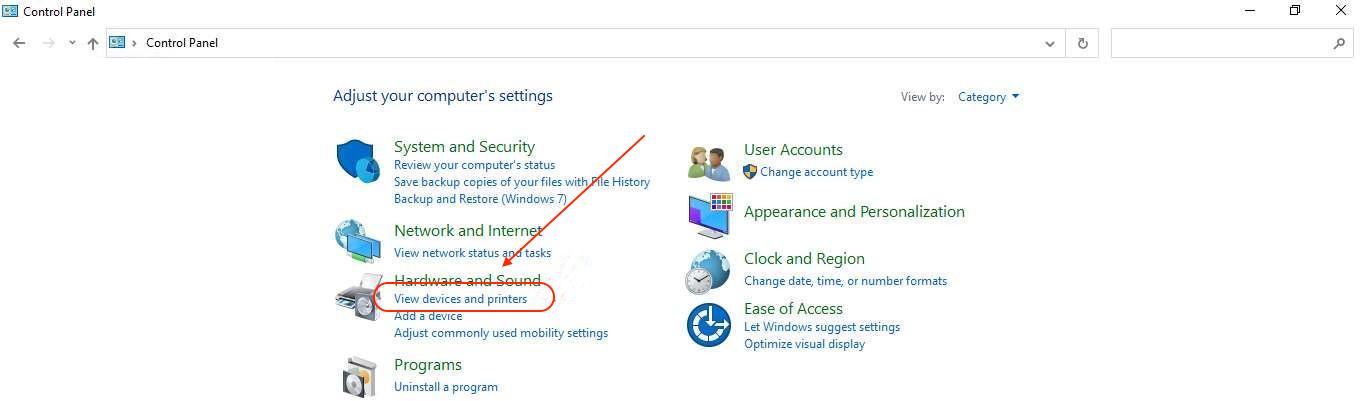
5. Fokus ke bagian Printers, lalu klik kanan di nama printer yang Anda gunakan. Pilih opsi Properties.
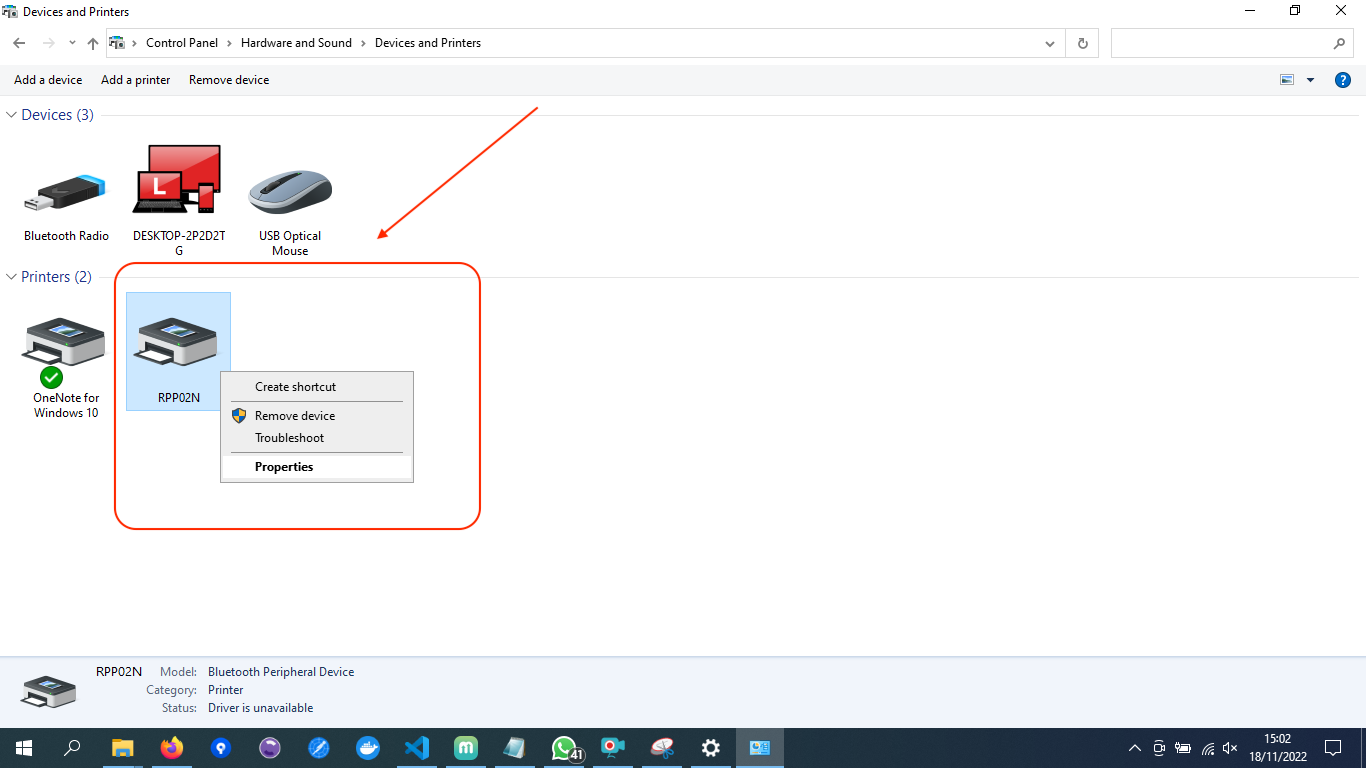
6. Begitu muncul jendela pop-up, klik di tab Hardware. Selanjutnya fokus ke data bertipe Ports Com dan lihat berapa nomor ports yang sedang digunakan oleh printer Anda. Pada contoh kali ini, printer sedang tersambung ke COM7.

7. Klik OK dan tutup jendela Control Panel
8. Lanjutkan dengan menjalankan aplikasi Star Micronics Printer Utility yang telah di-install di langkah ke-2
9. Setelah masuk jendela ‘Printer Connection Wizard’, pilih tipe printer STAR mPop yang Anda gunakan. Pada contoh di kali ini kita akan memilih opsi POP10. Lanjutkan dengan klik Next.

10. Pilih opsi Bluetooth atau USB sesuai dengan jenis koneksi yang Anda gunakan di printer, lalu pilih port sesuai dengan informasi yang Anda dapatkan di langkah ke-6. Pada contoh kali ini kita akan memilih COM7. Begitu selesai memilih, klik Star Bluetooth Utility.

11. Klik tombol Read

12. Tunggu hingga layar menampilkan jendela pop-up yang memuat informasi nama device dan Bluetooth module seperti di bawah. Jika jendela pop-up belum tampil, ulangi lagi langkah 10-11 hingga berhasil.

13. Tutup jendela pop-up, lalu klik Done
14. Masukkan nama printer, lalu klik OK

15. Selanjutnya dari halaman utama Star Micronics Printer Utility pilih opsi ‘Windows Printer Queue Management’

16. Klik Add

17. Masukkan nama printer sesuai dengan nama yang Anda masukkan di langkah ke-14, lalu klik OK

18. Untuk melakukan pengaturan kick cashdrawer (laci berisi kas kasir otomatis terbuka setiap pelanggan melakukan pembayaran), buka jendela Control Panel (dari halaman desktop klik ikon Windows, lalu klik Control Panel) dan klik tulisan Devices and Printers di bagian Hardware and Sound
19. Klik kanan di nama printer yang Anda gunakan, lalu pilih Properties
20. Begitu muncul jendela pop-up, klik di tab Device Settings. Selanjutnya fokus ke bagian Cash Drawer 1 - Timing, pilih opsi Page Bottom, lalu klik OK.



























